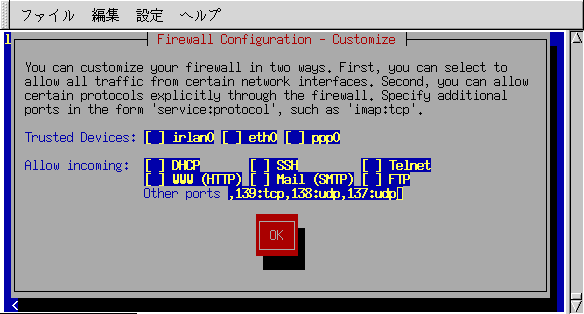Red Hat Linux 7.2 に Samba をインストールする際の注意点
| KB番号 | J0070 |
| 最終更新日 | 2002/10/07 |
| 作成者 | たかはしもとのぶ |
| 最終更新者 |
対象
この文書は、以下のプロダクトに付いて説明したものです。
- Samba 2.2 系列
- Red Hat Linux 7.2 以降
概要
Red Hat Linux 7.2 上に Samba をインストールして SWAT を起動しようとしています、市販の書籍などを参考にしているのですが、どうしてもうまくいきません。何か特別な設定が必要なのでしょうか?
対処策
Red Hat Linux 7.x では、セキュリティ強化のため標準設定が変更されたり、システムの中核に位置するプロダクトが変更されたりしていますので、従来のドキュメント通りに設定を行っただけではうまく動作しません。以下 Red Hat Linux 7.2 を例にとって注意点を説明します。
1. SWATを起動するのに必要なパッケージがインストールされていることの確認
Red Hat Linuxでは、Samba を構成するパッケージが細分化されています。 図1のようにして必要なパッケージがインストールされていることを確認してください。
%rpm -qa | grep samba
samba-2.2.1a-4
samba-client-2.2.1a-4
samba-common-2.2.1a-4
samba-swat-2.2.1a-4
図1: インストールされているSamba関連パッケージの確認
SWAT を利用して Samba サーバを構成するには、 samba-client を除く各パッケージがインストールされている必要があります。
2. /etc/xinetd.d/swatファイルの設定の変更
Red Hat Linux 7.x では、従来の inetd がセキュリティを強化した xinetd というプロダクトに置き換えられています。 そのため /etc/inetd.conf を修正する代わりに、 /etc/xinetd.d/swat というファイルを修正する必要があります。
図2のように、 disable = yes という行を disable = no に変更した上で、接続を許可する IP アドレスの範囲を only_from パラメータで追加してください。
# default: off
# description: SWAT is the Samba Web Admin Tool. Use swat \
# to configure your Samba server. To use SWAT, \
# connect to port 901 with your favorite web browser.
service swat
{
port = 901
socket_type = stream
wait = no
only_from = 127.0.0.1
only_from = 192.168.1 ← 192.168.1.0/24 からの接続を許可
user = root
server = /usr/sbin/swat ← SWATのパスを修正
log_on_failure += USERID
disable = no ← 有効にする
}
図2: /etc/xinetd.d/swatの修正
ファイルの修正後、
# /etc/rc.d/init.d/xinetd restart
として xinetd を再起動することで設定が反映され、 SWAT が起動します。
3. Firewall機能の設定
デフォルト設定でインストールを行なった場合は、 Firewall 機能により Samba 関連の通信が禁止されています。 root アカウントで lokkit というコマンドを起動すると、図3のような画面が現れますので、下部のテキストボックスに、
901:tcp,139:tcp,138:udp,137:udp
という設定を設定を手で入力してください (139:tcp 以下は Samba 自身の通信を許可する設定になります。なお Trusted Devices(信頼できるデバイス) に eth0 などのインタフェース名を追加したり、 Firewall 機能そのものを無効にしても構いません) 。
これでSWATからの接続が可能になっている筈です。手元のブラウザで、
http://<SambaサーバのIPアドレス>:901/
として接続を行なって下さい。
この技術情報は 「Linux Japan 2002年3月号: Samba-JP通信」の草稿を元に作成されています。